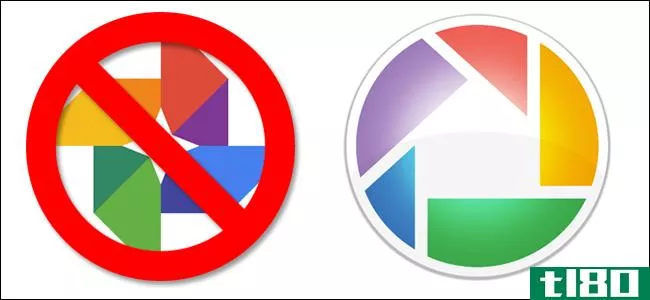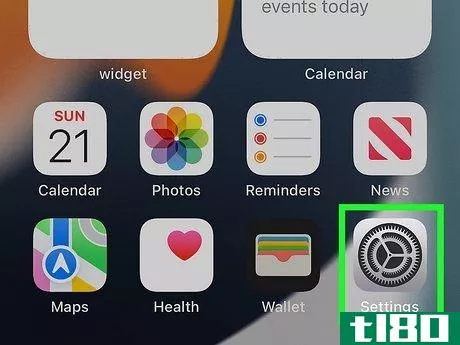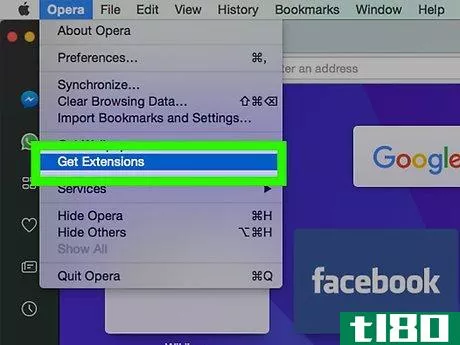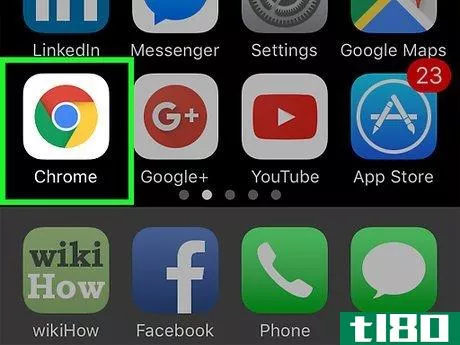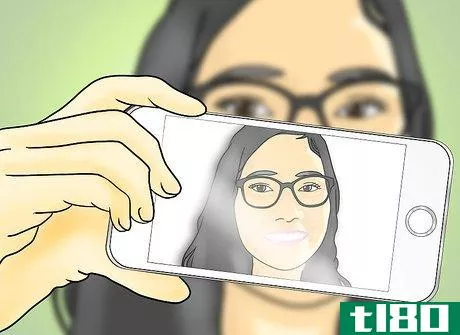如何制作弹出式照片(make a pop up photograph)
第1部分第1部分(共2部分):准备、选择和裁剪
- 1创建一个你想要使用的照片背景的副本。在photoshop中选择原始图像,然后按Ctrl+J(Windows)或Command+J(Mac)创建图像的第二个副本。在photoshop的侧面板上,您应该可以看到带有每个图像缩略图的“层”调色板。如果需要,可以重命名每个图像,以免混淆。原始图片可以称为“第1层”,副本可以称为“副本”或“背景图像”任何对你最有效的都可以!提示:对于Windows命令,请使用Ctrl按钮。对于Mac命令,请使用命令按钮。
- 2在两张照片副本之间添加空白层。单击图层调色板中的顶部图像。然后,按Ctrl(Windows)或Command(Mac)并单击“层”框右下方的“新建层”图标。第一幅图像和第二幅图像之间应出现一个新的空白层。此空白层主要用于帮助在视觉上分离图像,以便在工作时不太可能将它们混淆。
- 3使用“背景色”选项将新添加的图层变为白色。通过在图层选项板中单击新的空白图层来选择该图层。按Ctrl+Backspace(Windows)或Command+Delete(Mac)以白色背景填充图层。屏幕上的主图像很可能是图层调色板中的第一个图像,因此应该保持不变。使用调色板框查看背景颜色的变化。
- 4使用画笔工具从要弹出的第一张照片中选择图像。选择“层”选项板中的第一个图像,使其成为您正在处理的图像。使用钢笔工具(或套索工具)从照片中“剪切”出您想要使用的图像。仔细标记图像的边缘,就像从杂志上剪下一样。例如,如果你有一张狗抓飞盘的照片,你可以选择你的狗和飞盘从背景的其余部分弹出。有时,您可能需要放大图像,以便在图像边缘周围获得一条非常清晰的线。慢慢来,尽量让笔或套索尽可能靠近边缘。
- 5将所选图像复制到新图层中。在选定图像仍高亮显示或轮廓分明的情况下,按Ctrl+J(Windows)或Command+J(Mac)在新层中创建图像副本。在“层”选项板中,您应该会看到弹出一个附加图像,其中仅显示裁剪后的图像。在这个阶段,图层调色板上应该有4个图像:背景图像层、白色层、原始层和带有新裁剪图像的层。
- 6创建原始照片的裁剪版本,使其更小。在图层调色板上再次选择“图层1”图像。打开选框工具,选择要保留的原始照片部分。最好去掉边缘周围多余的东西,这样你就可以拍出一张视觉上令人惊叹的3D照片。这样做有助于创建您正在寻找的“弹出式”视觉效果。裁剪的照片越小,弹出的图像就越大。
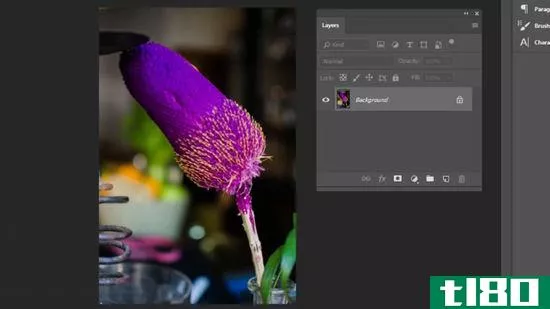
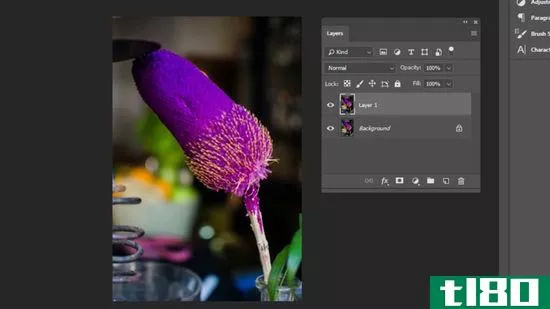
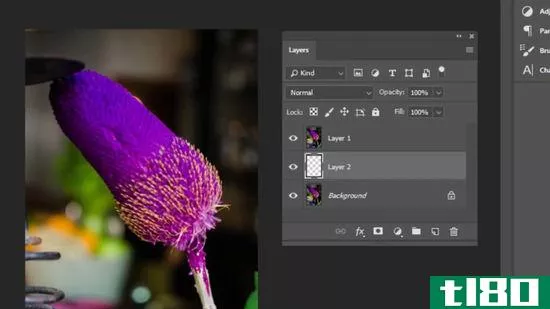
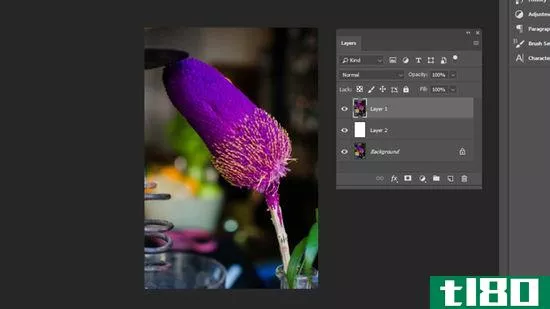
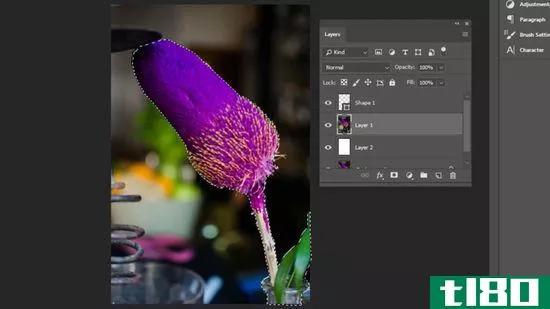
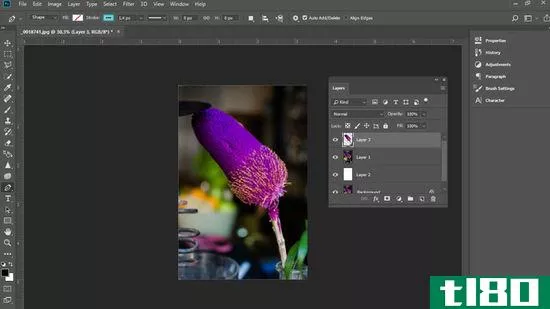
第2部分第2部分,共2部分:添加边框、合并和完成照片
- 1使用“笔划”工具在裁剪的照片周围添加边框。单击位于图层调色板左下角的“图层样式”按钮。从“样式”列表中选择“笔划”。如果“样式”框显示“位置”,请选择“内部”以围绕裁剪图像的边缘而不是整个幻灯片创建边框。然后,将像素滑块移动到13或15像素,使图像看起来更像宝丽来。选择白色或浅灰色作为边框颜色,这样不会分散实际图片本身的注意力。选择的像素数越高,边界越宽。
- 2将图像设置为图层遮罩,以删除现在的空白背景。在图层调色板中选择裁剪的照片后,单击调色板框底部的“添加图层遮罩”按钮。这将删除裁剪图像周围的空白部分,以便仅图像本身填充窗格。这也应该自动调整图像的清晰度,尤其是如果照片现在比以前放大了很多。
- 3将您创建的两个独立图层合并在一起。单击您现在的带边框、裁剪过的照片。按Shift键并单击图层调色板中的剪切图像。按Ctrl+E(Windows)或Command+E(Mac)将两张幻灯片合并为一张图像。图层调色板中现在应该只有3个图像:组合图像、白色幻灯片和原始背景幻灯片。
- 4对图片应用阴影,使其更加突出。保持合并图像处于选中状态,然后单击调色板框底部的“图层样式”按钮。从样式选项中单击“放置阴影”。将不透明度从75%(默认值)降低到60%。将角度设置为120度,将距离设置为5个像素,将大小设置为10个像素(将扩散设置为0)。阴影只是帮助从背景图像中稍微突出裁剪后的图像,这使得它在视觉上比不添加时弹出得更多。您可以随意使用放置阴影的设置。你可能会发现稍微不同的东西最适合你的特定形象。
- 5打印您的照片或在线共享,欣赏您的作品。无论你决定以何种方式分享你所创造的,你都会用你的技能给朋友和家人留下深刻印象。弹出式照片是突出一个特殊时刻的好方法,它们是很好的礼物。小贴士:如果你的照片是别人的,你想在网上分享,请确保在发布前获得该人的许可。
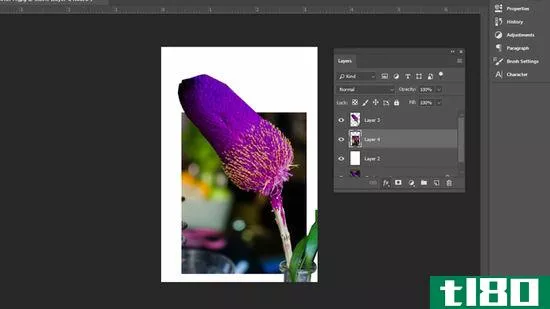
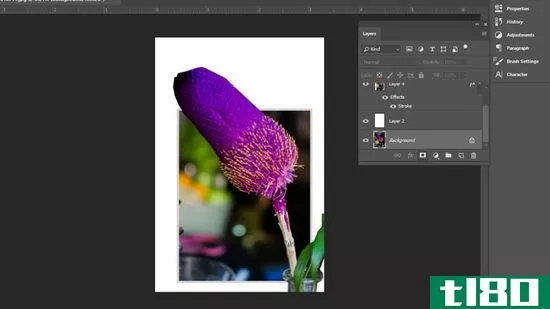
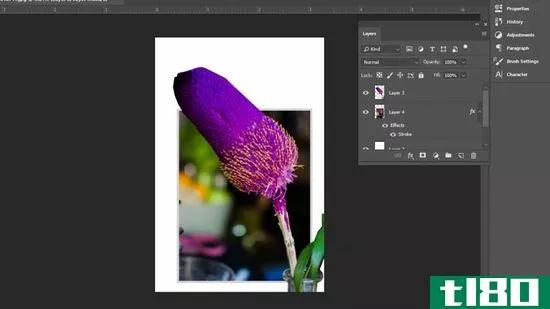
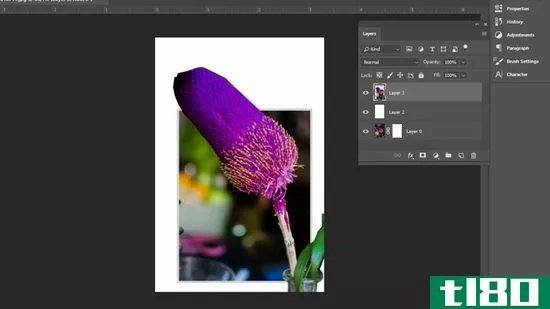
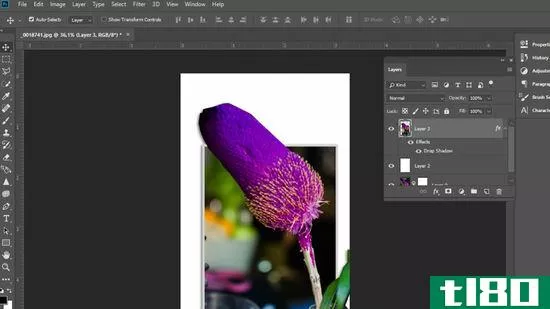
- 下次在特殊场合需要时,试着制作一张弹出卡。
- 发表于 2022-06-30 15:48
- 阅读 ( 25 )
- 分类:爱好和手工艺
你可能感兴趣的文章
“google+自动备份”从何而来,我该如何摆脱它?
安装一个你想要的应用程序是一回事,当一个应用程序不仅出现在你的电脑上,而且不断弹出并激怒你,这是另一回事。请继续阅读,因为我们帮助一位读者找到了他的神秘弹出底部,并在这个过程中驱逐它。 Dear How-To Geek, I ha...
- 发布于 2021-04-09 01:09
- 阅读 ( 146 )
30个伟大的photoshop技巧和技巧,帮助您的计算机图形技能
...hat do you do when you’ve removed the background or cut out objects from photographs and end up with some rough, ugly looking edges? The following article shows you three different scenarios for fixing the ugly edges and make your image look great on any background. 3个简单的技巧,以修复...
- 发布于 2021-04-12 17:13
- 阅读 ( 297 )
本周最受欢迎的帖子
...wallpapers that look out into the distance, admiring nature—whether it's photographed or illustrated.Our Biggest Android Annoyances and How to Fix Them We asked, and, boy, do our readers have some issues with their Android phones. Here's a few of the biggest sticking points, how to fix them, and a...
- 发布于 2021-07-25 09:34
- 阅读 ( 207 )
什么是弹出窗口拦截器?(a pop-up blocker?)
...没有特别兴趣的恼人广告。一旦软件被下载并激活,所有弹出式广告都将被阻止出现,使浏览体验更加愉快。 ...
- 发布于 2021-12-12 08:40
- 阅读 ( 262 )
什么是弹出式插座?(a pop up socket?)
... 弹出式插座是一种专用电源插座,不使用时可以隐藏在视线之外。插座嵌入地板或一件家具中,有一个按钮可以按下,插座就会弹出。这允许用户临时插入电源线,然后在...
- 发布于 2021-12-31 12:47
- 阅读 ( 94 )
什么是弹出显示?(pop-up displays?)
...出显示是在另一个浏览器窗口顶部打开的小窗口。通常,弹出式显示与某种形式的广告有关,无论是针对一种产品还是另一个网站。但是,弹出式显示器也可以提醒用户与他或她的个人计算机操作系统相关的错误或其他类型的通...
- 发布于 2022-01-01 02:49
- 阅读 ( 120 )
如何卫星拍摄地球的详细近景照片?(satellites take detailed close-up photographs of the earth?)
也许你想知道侦察卫星是如何拍摄我们的家园地球的详细近景照片的。答案是,他们...
- 发布于 2022-02-08 20:09
- 阅读 ( 124 )
什么是像公司摄影师那样的一天?(a day like for a corporate photographer?)
公司聘请了一名摄影师,为各种公司活动、宣传和营销材料提供专业质量的照片和视...
- 发布于 2022-02-12 05:12
- 阅读 ( 93 )
如何我成为一名影楼摄影师?(i become a studio photographer?)
影楼摄影师为个人客户和组织制作专业照片。每当同事们聚集在一起拍摄公司照片或...
- 发布于 2022-02-16 09:28
- 阅读 ( 110 )
如何允许在iphone上弹出窗口(allow pop ups on iphone)
方法1方法1/3:使用safari启用弹出窗口 1打开iPhone的设置。这是主屏幕或应用程序库中的灰色齿轮图标。 2向下滚动并点击Safari。大约是设置页面的三分之一。 3将“阻止弹出窗口”开关切换到关闭位置。它位于“常规”部分...
- 发布于 2022-03-02 23:45
- 阅读 ( 218 )